Minecraft destaca-se como um dos jogos eletrónicos mais icónicos no panorama dos videojogos. Com um conceito de mundo aberto no subgénero sandbox, este título tem cativado aproximadamente 140 milhões de jogadores ativos desde a sua estreia. Apesar da versão Java ser a original, a versão Bedrock goza de maior popularidade entre os jogadores devido à sua acessibilidade em consolas e dispositivos móveis. O Minecraft Java permite que os jogadores personalizem skins e mods para aprimorar a experiência de jogo, contudo, exige mais recursos do sistema e está disponível apenas para PC. Além disso, esta versão não oferece suporte nativo para controladores. No entanto, existe uma solução para os jogadores que desejam desfrutar do Minecraft Java usando controladores. Este artigo explora as distinções entre as versões Java e Bedrock do Minecraft, e explica como jogar o jogo com suporte de controlador.

Como Habilitar o Suporte a Controladores no Minecraft
O Minecraft está disponível em duas versões distintas: Java e Bedrock. Existem diversas diferenças notáveis entre elas, que impactam a experiência de jogo.
Apresentamos um resumo das diferenças entre as duas versões para auxiliar na escolha daquela que melhor se adapta ao seu estilo de jogo.
| Minecraft Java | Minecraft Bedrock |
| Exclusivo para PC. Compatível com Windows, MacOS e Linux | Jogo multiplataforma. Disponível para PC, consolas e dispositivos móveis. |
| Mods gratuitos criados pela comunidade | Complementos disponíveis no Marketplace para compra |
| Consome mais recursos do sistema | Não exige muitos recursos |
| Não possui suporte nativo para controladores | Suporta controladores de forma nativa |
| Jogabilidade menos fluída | Experiência de jogo mais suave |
O Minecraft está disponível em várias plataformas, como PC, macOS, Linux, Xbox e PlayStation, bem como plataformas portáteis como Nintendo Switch, Android e iOS.
Uma vez que o Minecraft Java não oferece suporte para controladores de forma nativa, existe uma alternativa que envolve a utilização do cliente Steam para PC, permitindo adicionar suporte a controladores ao Minecraft Java. Os seguintes métodos demonstrarão como habilitar o suporte para controladores nesta versão do jogo.
Passo 1: Adicionar Suporte a Controlador no Steam
Inicialmente, descarregue o Steam para o seu sistema e conclua o processo de instalação. Após a instalação do Steam, siga estes passos:
1. Abra o cliente Steam no seu PC.
2. Inicie a sessão com as suas credenciais na aplicação Steam.
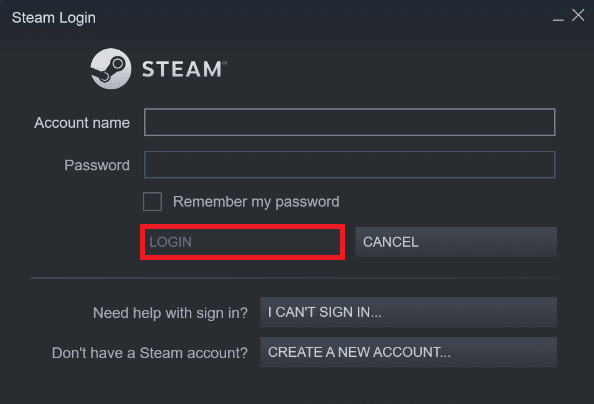
3. Clique em “Steam” no canto superior esquerdo e selecione “Definições” no menu.
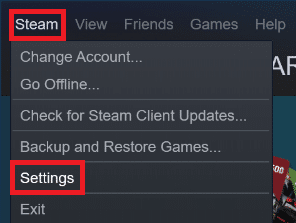
4. Agora, clique na aba “Controlador” no painel lateral esquerdo.
5. De seguida, clique em “DEFINIÇÕES GERAIS DO CONTROLADOR”, conforme ilustrado abaixo.
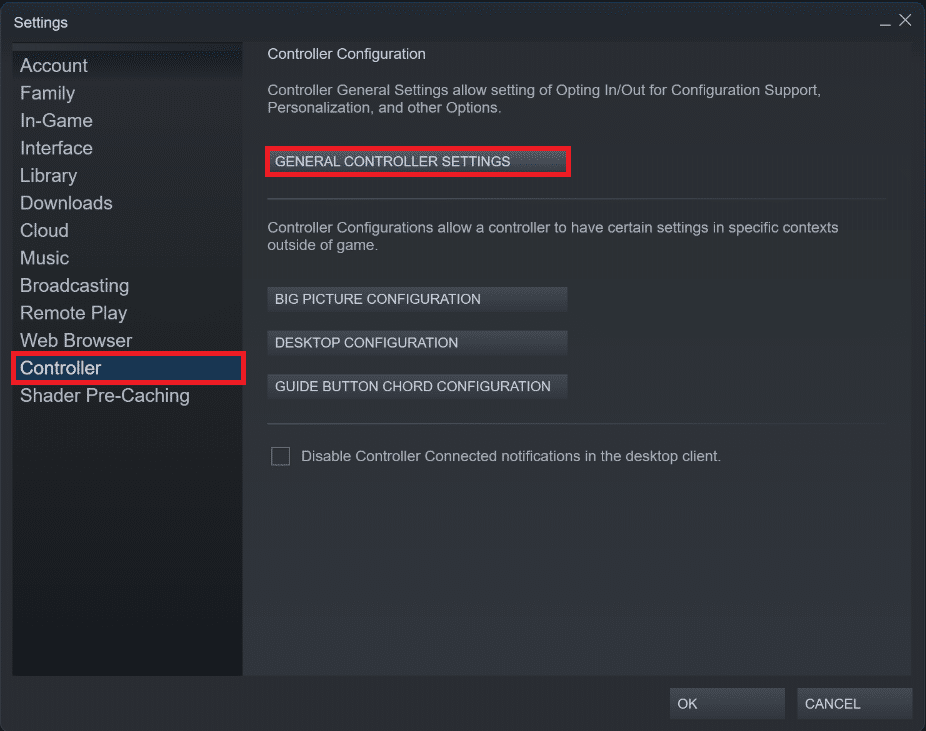
6. Selecione as caixas correspondentes na janela de configurações do controlador, dependendo do tipo de controlador que possui, como indicado abaixo.
- Suporte de configuração para PlayStation
- Suporte de configuração para Xbox
- Suporte de configuração para Switch Pro
- Suporte de configuração para gamepad genérico
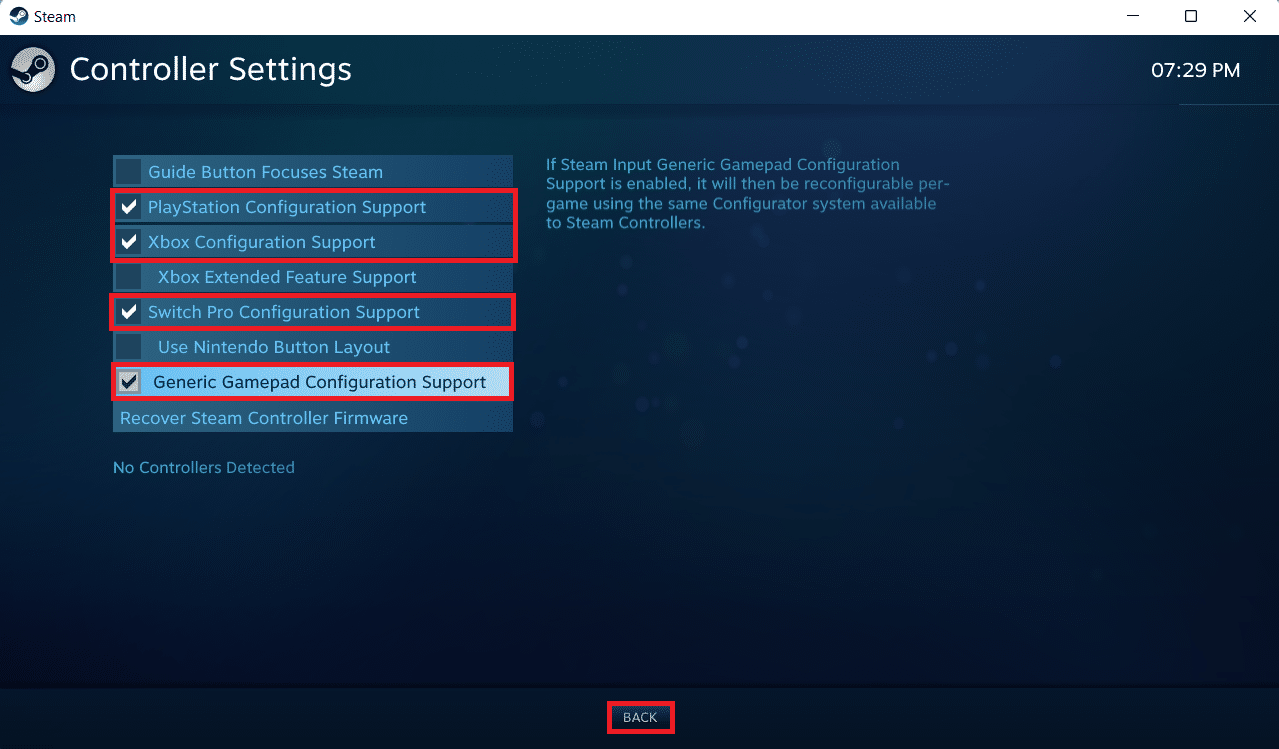
7. Por fim, clique em “Voltar”.
Passo 2: Adicionar Minecraft à Biblioteca do Steam
Após habilitar o suporte a controladores no Steam, adicione o Minecraft Java à sua biblioteca do Steam. Para isso, o Minecraft já deve estar instalado no seu computador.
1. Inicie o cliente Steam para PC.
2. Clique em “Jogos” na barra de menus.
3. Selecione “Adicionar um jogo não Steam à minha biblioteca”.
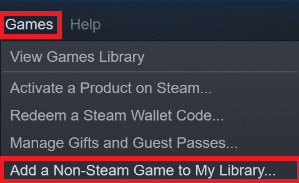
4. Selecione a caixa correspondente ao Minecraft e clique em “ADICIONAR PROGRAMAS SELECIONADOS”.
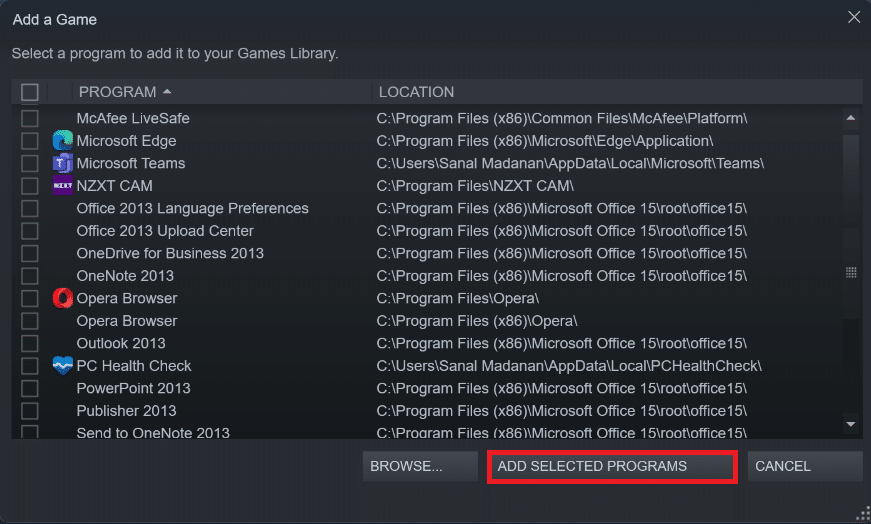
Passo 3: Conectar o Controlador ao PC
Agora, para habilitar o suporte a controlador no Minecraft, conecte o seu controlador ao computador, seguindo os seguintes passos:
Opção I: Adicionar Controlador Bluetooth
Observação: Certifique-se de que o seu controlador esteja em modo detectável antes de executar estes passos.
1. Abra a janela de “Definições” pressionando as teclas Windows + I em simultâneo.
2. Clique em “Bluetooth e dispositivos”.
3. Em seguida, clique em “Adicionar dispositivo”.
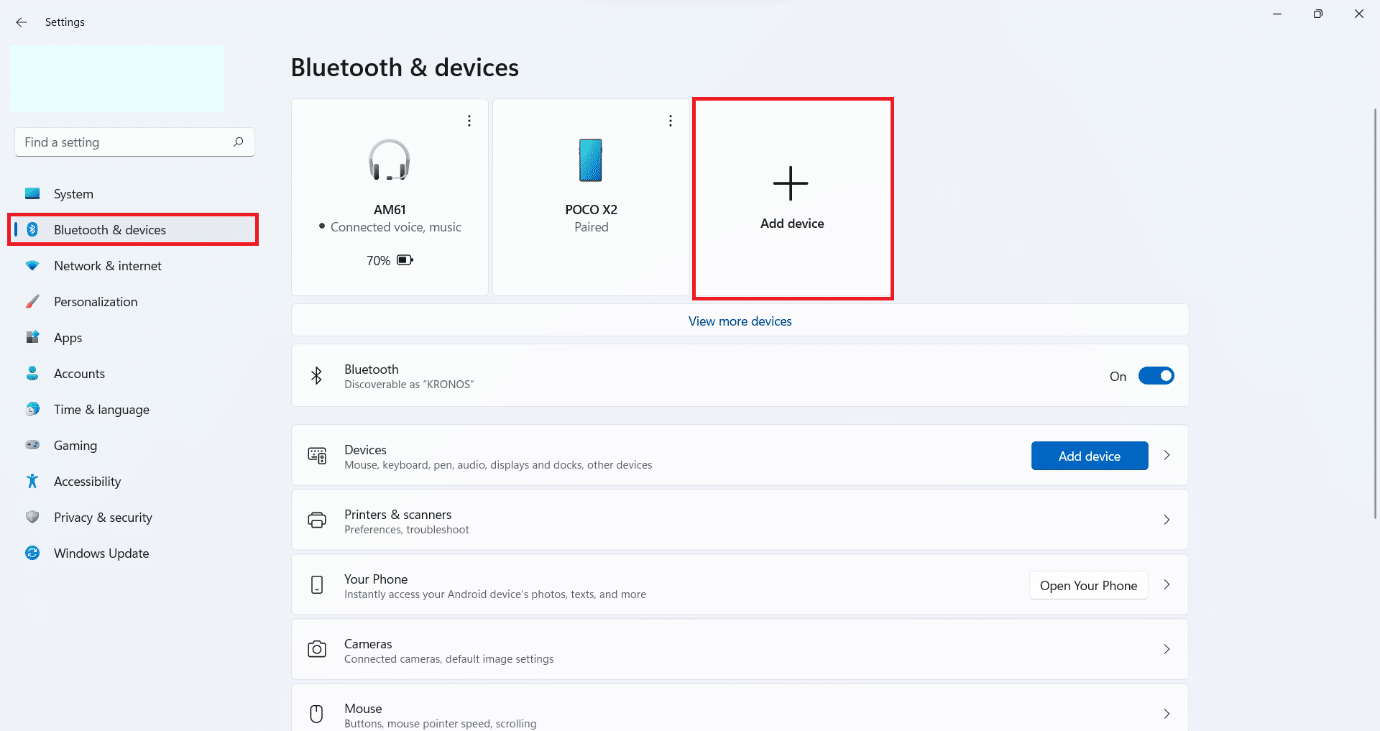
4. De seguida, selecione a opção “Tudo o resto”.
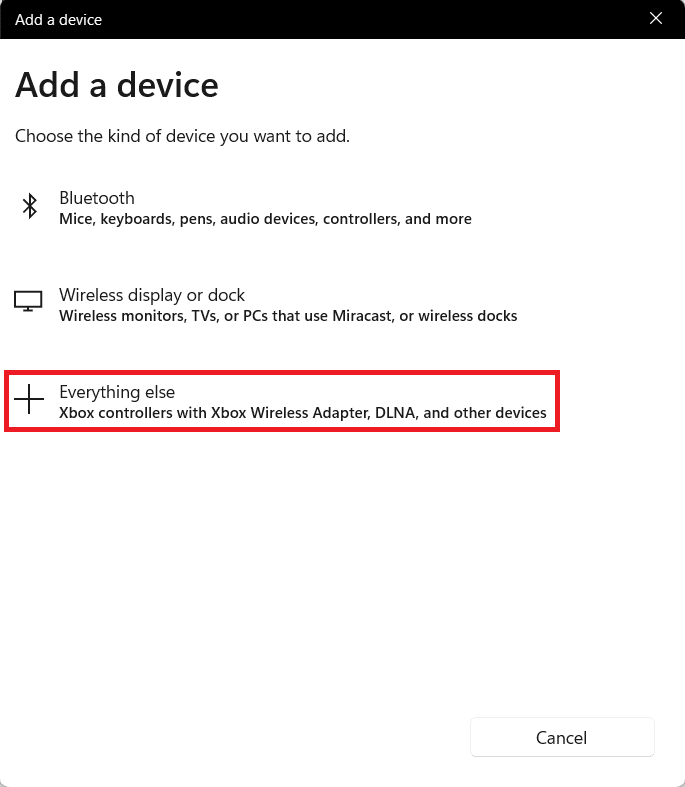
5. Selecione e adicione o seu controlador na lista de dispositivos disponíveis.
Opção II: Adicionar Controlador com Fio
No caso de controladores com fio, a maioria oferece suporte plug and play, o que significa que não é necessário instalar drivers explicitamente. Basta conectá-los numa das portas USB disponíveis e aguardar que o Windows reconheça o controlador. Posteriormente, o Windows irá instalar o driver do controlador automaticamente.

Passo 4: Configurar o Controlador no Steam
Para ativar o suporte a controlador no Minecraft, configure o controlador no Steam, como indicado nos passos seguintes.
1. Conecte o seu controlador utilizando os passos descritos no Passo 3.
2. Abra o cliente Steam para PC.
3. Clique no menu “BIBLIOTECA”.
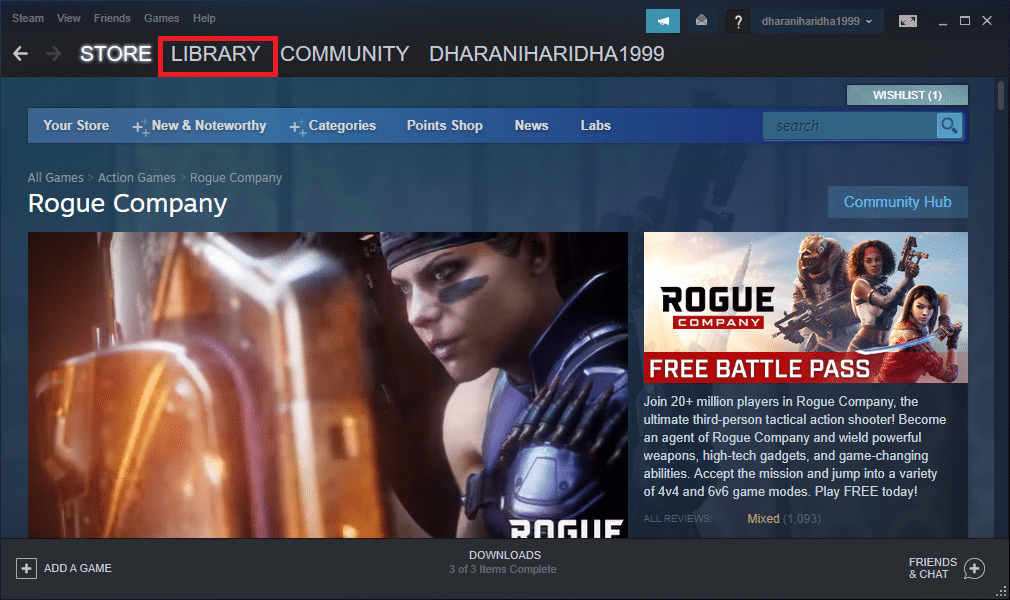
4. Selecione “Minecraft” no painel esquerdo.
5. Clique em “Configuração do Controlador”.
6. Atribua todas as ações de controle uma a uma e mapeie-as para os controles do teclado e do rato.
Para o movimento, pode usar o joystick esquerdo e mapeá-lo para as teclas WASD no teclado. De forma semelhante, pode atribuir o controlo da câmara ao joystick direito e mapeá-lo para o rato. Também pode ajustar a sensibilidade do controlador de acordo com o seu nível de conforto.
***
Esperamos que este artigo tenha sido útil e que tenha aprendido como adicionar suporte a controlador no Minecraft. Além disso, pode enviar as suas sugestões e questões sobre este artigo, ou escrever-nos sobre que tema devemos abordar no futuro.